 Windows设置环境变量
Windows设置环境变量
# Windows 上设置环境变量
# 1. 临时设置环境变量
临时设置的环境变量仅在当前的命令行窗口或 PowerShell 会话中有效,关闭窗口或会话后会失效。适用于临时调整环境配置,不会对系统或其他会话产生影响。
# 1.1 在 CMD 中设置临时环境变量
1️⃣ 打开命令提示符(CMD)
点击 开始菜单,输入 cmd,然后选择 命令提示符。
2️⃣ 使用 set 命令临时设置环境变量
使用 set 命令来临时修改环境变量。例如,向 PATH 环境变量添加新的路径:
set PATH=%PATH%;D:\Gradle\gradle-8.12.1\bin
💡 解释:
set:用于设置或修改环境变量。PATH=%PATH%:表示原有的PATH变量值。D:\Gradle\gradle-8.12.1\bin:新添加的路径。
这个命令会把 D:\Gradle\gradle-8.12.1\bin 路径追加到当前会话的 PATH 环境变量中。
3️⃣ 验证环境变量是否设置成功
使用以下命令查看当前的 PATH 变量:
echo %PATH%
💡 解释:
echo %PATH%:输出当前PATH环境变量的内容。如果设置成功,你会看到D:\Gradle\gradle-8.12.1\bin路径出现在输出的内容中。
# 1.2 在 PowerShell 中设置临时环境变量
1️⃣ 打开 PowerShell
点击 开始菜单,输入 powershell,然后选择 Windows PowerShell。
2️⃣ 使用 $env 语法设置环境变量
使用 $env 语法来修改环境变量。例如,向 PATH 环境变量添加新的路径:
$env:PATH="D:\Gradle\gradle-8.12.1\bin;" + $env:PATH
💡 解释:
$env:PATH:访问和修改 PowerShell 中的环境变量。"D:\Gradle\gradle-8.12.1\bin;":新添加的路径。+ $env:PATH:将新的路径添加到原有的PATH环境变量前面。
3️⃣ 验证环境变量是否生效
使用以下命令查看当前的 PATH 环境变量:
echo $env:PATH
💡 解释:
echo $env:PATH:输出当前PATH环境变量的内容,检查是否包含新添加的路径。
⚠️ 注意:临时设置的环境变量只在当前命令行会话有效,关闭窗口或会话后设置会丢失。
# 2. 永久设置环境变量
永久设置的环境变量对所有用户会话和重启后持续生效,适用于需要长期有效的配置(如 Java、Gradle 等工具的安装路径)。
- 右键点击“此电脑”或“我的电脑”,选择 属性。
- 在 系统属性 对话框中,选择 高级系统设置。
- 点击 环境变量 按钮,打开 环境变量 窗口。
- 在 环境变量 窗口中,选择 用户变量 或 系统变量:
- 用户变量:仅对当前用户有效。
- 系统变量:对所有用户有效。
- 选择并点击需要编辑的变量(如
Path),然后点击 编辑。 - 在编辑窗口中,点击 新建,输入要添加的路径(例如:
D:\Gradle\gradle-8.12.1\bin)。 - 点击 确定 保存修改。
- 关闭所有窗口后,设置即生效。此设置将在所有会话中生效,不受窗口关闭的影响。
图示如下:
在win10及更高版本中,一般按下
win+s搜索环境变量即可快速找到设置
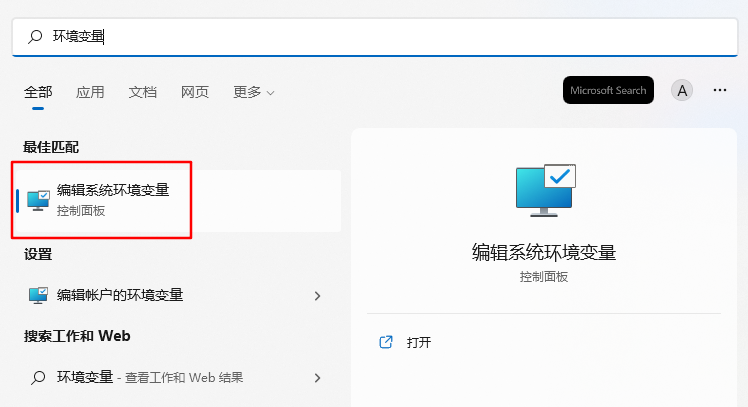
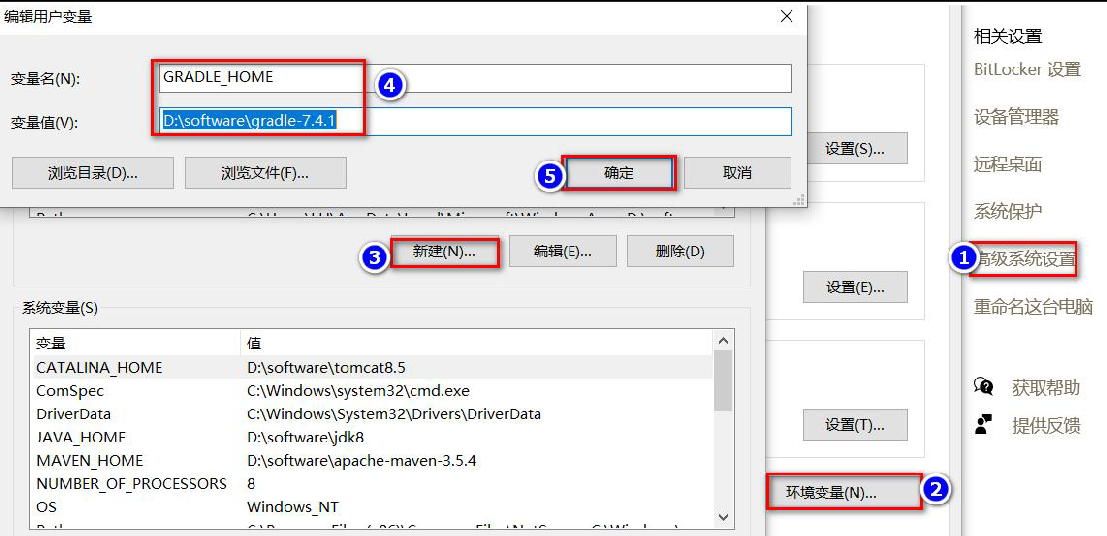
# 3. 检查和验证环境变量是否生效
无论使用哪种方式设置环境变量,都可以通过以下方法进行验证:
# 3.1 在 CMD 中检查
1️⃣ 打开新的 命令提示符,使用以下命令查看 PATH 环境变量:
echo %PATH%
# 3.2 在 PowerShell 中检查
2️⃣ 打开新的 PowerShell 窗口,使用以下命令:
echo $env:PATH
# 3.3 验证应用程序是否正常工作
3️⃣ 例如,验证是否成功添加了 Gradle 的路径,可以运行以下命令:
gradle -v
📊 如果输出了 Gradle 的版本信息,说明设置成功。
# 4. 删除或修改环境变量
如果需要删除或修改已设置的环境变量,可以按照以下步骤进行操作:
# 4.1 临时删除环境变量
1️⃣ 在 CMD 中:
set PATH=%PATH:;D:\Gradle\gradle-8.12.1\bin=%
2️⃣ 在 PowerShell 中:
$env:PATH = $env:PATH -replace "D:\\Gradle\\gradle-8.12.1\\bin;", ""
💡 解释:
set PATH=%PATH:;D:\Gradle\gradle-8.12.1\bin=%:此命令将从PATH变量中删除指定的路径。$env:PATH = $env:PATH -replace ...:PowerShell 中用-replace删除路径。
# 4.2 永久删除或修改环境变量
1️⃣ 打开 环境变量 窗口(如前述步骤 2.1)。
2️⃣ 在 用户变量 或 系统变量 中找到并选择 Path 变量,点击 编辑。
3️⃣ 在编辑窗口中,删除或修改你不需要的路径。
4️⃣ 保存并退出。
总结
- 临时生效:通过命令行(CMD 或 PowerShell)使用
set或$env设置,仅对当前会话有效。关闭窗口或会话后设置失效。 - 永久生效:通过系统属性中的 环境变量 或使用
setx命令,可以使环境变量对所有会话和重启生效。
💡 建议:如果你只需要临时添加路径,可以选择临时设置环境变量。如果是需要长期生效的设置,推荐使用永久设置环境变量的方法。
